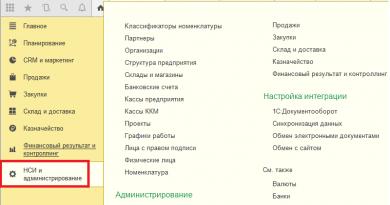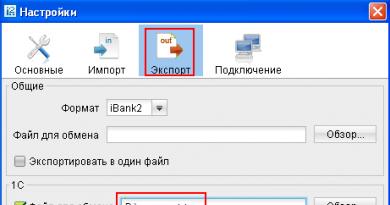Как поставить римские цифры в Ворде? Учимся ставить римские цифры в документе Microsoft Word Римская единица в ворде
Когда мы составляем очередной документ в программе Microsoft Word нам очень часто может понадобиться вставить римские цифры для математических обозначений, для написания дат или для чего – нибудь еще. И появляются вопросы – «где римские цифры в ворде», «как сделать написание римских цифр в ворде» и тому подобное. Чтобы таких вопросов не возникало я и решил написать данную статью.
Для того, чтобы вставить римские цифры в ворде существуют два способа, каждый из которых мы и разберем в данной статье.
Первый способ вставить римские цифры в ворде – это просто переключить раскладку на английскую и писать большими буквами. То есть для того, чтобы написать римскую цифру I мы переключаем раскладку, нажимаем CAPSLOCK или зажимаем SHIFT и нажимаем на английскую буква i(ай), для того, чтобы написать цифру пятнадцать XV нам нужно нажать латинские X и V. Таким способом вы можете написать абсолютно любую римскую цифру – очень быстро и просто.
Второй способ вставить римские цифры в word немного сложнее и проще одновременно. Сложнее тем, что вам потребуется запомнить одну небольшую комбинацию , а проще тем, что если вы эту комбинацию запомните вы сможете быстро написать любое римское число.
Для того, чтобы написать римское число данным способом вам нужно нажать комбинацию клавиш CTRL+F9, перед вами появятся две такие скобочки:
И в этих скобочках вам нужно написать такой текст:

Вместо числа ставите нужную вам цифру.

После того, как вы написали нужное число нажимайте клавишу F9 и программа Microsoft Word сама переведет эту цифру в римскую.
Каким именно способом вы будете писать римские цифры в ворде – выбирайте сами. Если вы нечасто пишете такие цифры, то можете воспользоваться первым способом, так как для написания коротких римских цифр его использовать быстрее, просто перевел раскладку и написал. Но если вы часто употребляете в своих текстах римские цифры, воспользуйтесь вторым способом, он для вас будет намного удобнее.
Во многих документах, пусть то будет доклад, отчет или дипломная, используются обычные арабские цифры. Бывают ситуации, когда необходимо поставить римские цифры в ворде, а где их найти, непонятно. Приведём несколько быстрых способов.
Использование букв
Для того чтобы написать латинские цифры, смените русскую раскладку клавиатуры на английскую. Можно прописывать века, используя английские буквы. Если нужно написать римскую цифру 1, то сначала включаем «Caps lock» и вводим букву «i» - получится вот такая римская 1 – «I». Соответственно, если понадобится написать 2 или 3 метод понятен. Буква «V» - как римская цифра «5». Как напечатать 10 не арабскими, тогда набираем букву «Х». Думаю, данный способ самый легкий для написания римских чисел в Ворде. Но, данный вариант подойдёт для написания маленьких чисел, а если нужно напечатать число 2010 или 2007? Тогда, более сложный вариант рассмотрим ниже.
Сочетание клавиш
Находим «Ctrl», зажимаем его, кликаем по кнопке «F9», находится на самом верхнем ряду клавиатуры. В фигурных скобках печатаем следующее: =2010\*Roman - где «2010» - необходимое арабское число в вашем случае, которое должно быть написано римскими цифрами. Строка должна быть выделена серым цветом, иначе перевести в римские цифры не удастся.


Убрать серое выделение можно, кликнув на пустом месте листа. Теперь вы знаете, как писать крупные римские числа, вроде 1004, 2007.
Найти и вставить цифру
Способ, который сейчас будет описан, не для каждого, ведь время – это ценный ресурс, и знающих все определения римских цифр очень мало. Простые числа знает почти каждый, а вот с крупными числами – сложная задача. Итак, в ворде переходим во вкладку «Вставка» - «Символ» - «Другие символы» - наши помощники в данном способе. 
Находим соответствующий символ римской цифре и вставляем. Расположение кнопок актуально для версий MS Word 2007, 2010.
Нумерация тоже вариант
Во вкладке «Главная» в разделе «Абзац» выбираем кнопку «Нумерация» и жмём на вариант с римскими цифрами. При дальнейшей работе, после нажатия «Enter» будет продолжаться римская нумерация.


Все варианты, как написать римские цифры, рассмотрены. Выбирайте любой способ. Теперь напечатать век римским числом не покажется трудностью.
Римские цифры, несмотря на свою древность, всё ещё бывают актуальными, и часто используются в документах. Они придают тексту особый, привлекательный и запоминающийся внешний вид. В этой статье вы узнаете о том, как можно проставлять римские цифры в Word.
Я расскажу вам о трёх несложных методах. Каждый из них будет пригоден в той или иной ситуации.
Римские цифры в списке Word
Если вы хотите использовать римские цифры в Word для нумерации списка, то сделайте следующее:
- Поставьте курсор мышки на то место, где будет начинаться список (или выделите строки, которые будут в списке).
- Вызовите выпадающее меню нумерованного списка, кликнув на маленький треугольник около иконки, и выберите окошко с римскими цифрами.
 Выберите список с римскими цифрами
Выберите список с римскими цифрами Римские цифры в Word в теле текста
Для того чтобы использовать римские цифры в Word непосредственно в тексте, а не в списке, понадобится проделать более сложную операцию. Она может показаться слишком трудной и долгой, но если привыкнуть, то можно выполнять всё быстро. Этот способ самый оптимальный в тех случаях, кода такие цифры необходимо использовать часто.
Поставьте курсор туда, где должна быть римская цифра в Word и нажмите клавиши Ctrl+F9. Вы увидите фигурные скобки.
 Нажмите Ctrl+F9
Нажмите Ctrl+F9 Внутри фигурных скобок запишите такое выражение:
Вместо слова «цифра» напишите нужную цифру (в обычной, арабской манере). Например, если я хочу написать римскую 67, то я запишу внутри скобок такое выражение:
 Запишите выражение с нужной цифрой
Запишите выражение с нужной цифрой После этого нажмите клавишу F9, и записанное выражение превратится в указанную римскую цифру.
 Нажмите F9
Нажмите F9 Если вдруг цифру, написанную таким методом, понадобилось исправить, то кликните на неё правой кнопкой мышки и нажмите на «Коды значения полей».
 Для изменения римской цифры, нажмите на неё правой кнопкой мышки
Для изменения римской цифры, нажмите на неё правой кнопкой мышки Перед вами снова откроется то выражение внутри скобок, которое вставляли сначала, где можно будет исправить цифру. Чтобы сохранить изменения нужно снова нажать на F9.
Римская система нумерации — это порядок написания чисел с помощью латинских букв, обозначающих десятичные разряды (I = 1, X = 10, C = 100, M = 1000) и их половины (V = 5, L = 50, D = 500). Римская нумерация использовалась в Европе в течение 2-х тысячелетий, пока в 18 веке ей на смену не пришла более удобная — арабская, существующая и в настоящее время.
В современной письменности римские цифры не используются на постоянной основе, но иногда могут употребляться для обозначения дат, веков, порядковых числительных, или нумерованных списков. Программа для работы с текстами и документами Microsoft Word предусматривает возможность использования как арабских, так и римских цифр. В качестве примера попробуем написать римские цифры в Ворде.
Быстрая навигация по статье
Латиница
Так как римские цифры отображаются в виде букв латинского алфавита, для их написания достаточно выбрать английский язык в языковой панели и использовать заглавные буквы.
Нумерованные списки
Нумерация римскими цифрами встречается достаточно часто. Чтобы таким образом пронумеровать список необходимо:
- Выделить часть или весть текст предполагаемого списка;
- Кликнуть правой кнопкой мыши;
- В появившемся меню выбрать пункт «Нумерация» (также можно выбрать значок «Нумерация» в закладке «Главная» на «Ленте инструментов»);
- В Библиотеке нумерации выбрать квадрат с изображением списка с римскими цифрами;
- Если список необходимо продолжить, при нажатии клавиши "Enter" следующий пункт будет нумерован в выбранном ранее формате, т.е. римской цифрой.
Вставка символа
В Ворде можно вставить в текст различные символы, отсутствующие на клавиатуре:
- В «Ленте инструментов» необходимо выбрать закладку «Вставка» и нажать на значок «Символ»;
- В меню «Набор» выбрать «Основная латиница»;
- Выделить подходящий символ и нажать кнопку «Вставить».
Сочетание клавиш
Применение сочетания клавиш в Ворде — удобная и полезная функция. В данном случае, в отличие от всех описанных выше способов, необязательно знать правильное написание римских чисел:
- Необходимо одновременно нажать клавиши Ctrl+F9;
- В появившиеся фигурные скобки вписать число арабскими цифрами и функцию ROMAN — {=нужное число*ROMAN}
- Нажать F9 и римское число появится автоматически;
- При необходимости корректировки, навести курсор и кликнуть правой кнопкой мыши;
- В появившемся меню выбрать «Коды/значения полей» — значение вернётся к прежнему виду и будет доступно для редактирования;
- После редактирования нажать F9.
Печатая в Ворде зачастую необходимо по содержанию текста воспользоваться римскими цифрами. Это может быть оформление оглавления, перечисления и просто вставка нужного числа в контексте. Особенно римские цифры необходимы в текстах где приводятся исторические события. В Word существует несколько вариантов вставки необходимых римских цифр.
Латиница и римские цифры
Просто перейдя на английский язык, заглавными буквами печатаем необходимое римское число. Ведь латиница, которую используют для их написания, совпадает с ним. Единицы здесь отображаются «I», пять «V», десятки «X», сотни «C», тысячи «M». При таком способе необходимо знать как правильно написать нужное число.
Автонумерация римскими цифрами
Для начала напечатать весь текст, который впоследствии должен быть пронумерован римскими цифрами. Произвести его выделение. А затем наведя на него курсор кликнуть правую клавишу мыши. Появиться меню, в котором необходимо выбрать «Нумерация», а в открывшемся подменю «Библиотека нумерации» выбрать квадрат с римской нумерацией. Произойдет автоматическое выставление нужного количества номеров. Можно проделать это на первом предложении, тогда нумерация следующей строки будет происходить автоматически при нажатии «ENTER».
Вставка римской цифры через символы
Зайдите в ленте панели меню «Вставка» и откройте «Символы». В «Набор» выберите «основная латиница». Вставьте нужную комбинацию символов, соответствующую необходимой римской цифре. Также, если сначала сверху листа вставить все необходимые символы, можно в дальнейшем пользоваться через их «Копирование» и в нужном месте «Вставка».
Сочетание клавиш для вставки римских цифр
Примените сочетание функциональных клавиш. В этом случае знать как пишется римское число необязательно. Нажав Ctrl+F9, в местоположении курсора появятся фигурные скобки. В которые нужно вписать {=нужное число\*ROMAN}, и нажать F9, автоматически появиться соответствующее римское число. Его впоследствии можно корректировать наведя курсор и кликнув правой кнопкой мыши. В появившемся меню выбрать «Коды/значения полей» которое вернет к исходному варианту. Изменив число и нажав F9 получите искомый результат. Пример: {=2137\*ROMAN} соответствует MMCXXXVII. Здесь нужно учесть что набрав roman получится mmcxxxvii.